Excel で .csv、.dif、.sylk 形式のファイルを保護ビューで開くには
更新日:
エクセルでは CSV、DIF、SYLK 形式のテキストファイルをエクセルのファイルと同じようにブックとして開くことができます。
しかし、Web サイトからダウンロードしたファイルやメールで受け取ったファイルなど、インターネットから取得したファイルには、ウイルスやマルウェアが潜んでいる恐れがあります。そのため CSV などのファイルをブックとして開くのは危険な行為です。
そこで役立つのが保護ビューです。保護ビューで開くとファイルが読み取り専用になり、編集や保存といった操作ができなくなります。また、マクロを含むアクティブコンテンツも無効になります。これによりウイルスなどの脅威を最小限に抑えることができます。
トラストセンターの設定にある保護ビューから信頼されたビューで常に信頼関係のないテキストベースのファイル (.csv、.dif、.sylk) を開くをチェックして、保護ビューで開くようにできます。
.csv、.dif、.sylk のファイルとは
それぞれの形式のファイルは次のような特徴を持っています。.csv 以外は古い形式で今は使われていません。
- .csv(Comma Separated Values):カンマ , で区切られたテキストファイルです。シンプルな構造のため他のアプリと連携するのに向いています。
- .dif(Data Interchange Format):表計算ソフト間でデータを交換するための古い形式です。主に Lotus 1-2-3 などの古いソフトウェアで使用されていました。
- .sylk(Symbolic Link):Microsoft Multiplan という古い表計算ソフトで使用されていた形式です。表計算ソフト間でデータを交換するために使用されていました。
保護ビューとは
ファイルが保護ビューで開かれると、それを表す内容がタイトルバーに表示され、次のような黄色いメッセージバーが表示されます。メッセージにはいくつか種類があります。
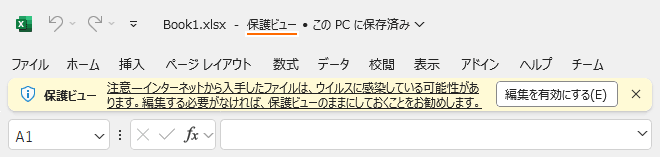
編集が制限され保存や印刷もできなくなります。マクロやデータ接続などのアクティブコンテンツが無効になります。これによりウイルスなどの危険を最小限に軽減できます。
詳しくは保護ビューなどのセキュリティ制限と解除する方法で解説しています。
.csv、.dif、.sylk のファイルを保護ビューで開く設定を有効にする
.csv, .dif, .sylk のファイルを保護ビューで開く設定を有効にするには、トラストセンターの設定の信頼されたビューで常に信頼関係のないテキストベースのファイル (.csv、.dif、.sylk) を開くをチェックします。
- エクセルを開きます。
-
ファイルタブからオプションを選択します。または Alt + F, T キーの順に入力して、ショートカットからオプション画面を表示できます。

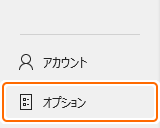
-
トラストセンタータブからトラストセンターの設定を選択して、トラストセンターの設定画面を表示します。
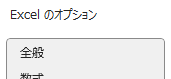
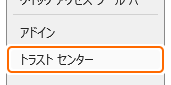
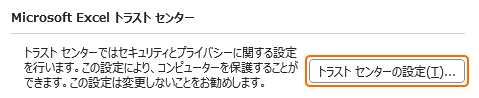
-
保護ビュータブから保護ビューの設定をすべてチェックします。
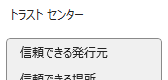
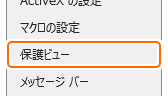
 この設定についてはファイルを自動で保護ビューで開く設定で詳しく解説しています。
この設定についてはファイルを自動で保護ビューで開く設定で詳しく解説しています。 -
信頼されたビューで常に信頼関係のないテキストベースのファイル (.csv、.dif、.sylk) を開くをチェックします。
 上記の保護ビューの設定をチェックしないと、この設定は有効になりません。
上記の保護ビューの設定をチェックしないと、この設定は有効になりません。 -
OK を選択します。

これで、インターネットから取得した CSV などのファイルに対して自動で保護ビューで開かれるようになりました。
インターネットから取得した CSV ファイルを開いてみる
インターネットから取得した .csv, .dif, .sylk のファイルを開くと保護ビューで表示されます。
- Web サイト、OneDrive などのクラウド、メール、サーバーなどのインターネット上から CSV ファイルをダウンロードします。
- そのファイルを開きます。
ファイルを自動で保護ビューで開く設定が有効になっているとき、それぞれの設定に従って保護ビューで表示されます。
🟩設定が無効になっている
保護ビューの設定または信頼されたビューで常に信頼関係のないテキストベースのファイル (.csv、.dif、.sylk) を開くのチェックが外れているときは、保護ビューで表示されません。
その他の保護ビューで開く設定
インターネットから取得したファイル以外にも、自動で保護ビューで表示する設定があります。
- インターネットから取得したファイルを保護ビューで開く:Web サイト、OneDrive などのクラウド、メール、サーバーなどからダウンロードしたファイル。
- 信頼できないソースからのデータベース ファイルを開くためのセキュリティ設定:インターネットから取得した拡張子が .dbf のデータベースファイル。
- ファイル制限機能の設定:古いバージョンのファイル。既定では Excel 95 より前のバージョン。
保護ビューを解除する方法
保護ビューを解除する方法がいくつかあります。それぞれ仕組みや動作が異なるため、目的に合ったものを選択します。範囲が広いものほど危険度も高くなります。
- ファイルの保護ビューを解除する:信頼済みドキュメントにします。ファイルの名前を変更したり移動すると、再び保護ビューで表示されます。
- ファイルのセキュリティ保護を解除する:インターネットから取得したファイルをローカルファイルの扱いにします。
- Web サイトやサーバーを信頼済みサイトに設定する:Web サイトやサーバーを信頼済みサイトに設定して、そこからダウンロードしたファイルはローカルファイルと同様の扱いになります。
- フォルダーを信頼できる場所に設定する:すべてのセキュリティ制限を回避してファイルを開けます。
まとめ
- 設定を有効にする:既定ではチェックが外れています。CSV などのテキストベースのファイルにも脅威は潜んでいるので必ず設定を有効にします。
- ウイルススキャン:インターネットから取得したファイルはすべて危険と思って間違いありません。開く前にウイルススキャンを実施するのが大切です。
- ウイルス感染:怪しいファイルでも誤って開いてしまうことがあります。そんなときに自動で保護ビューで開かれるとウイルス感染のリスクを最小限にできます。
- まとめ記事:公開しているすべての保護ビューなどのセキュリティ制限に関連する記事をまとめています。
この設定を活用してエクセルの時短に役立ててください。